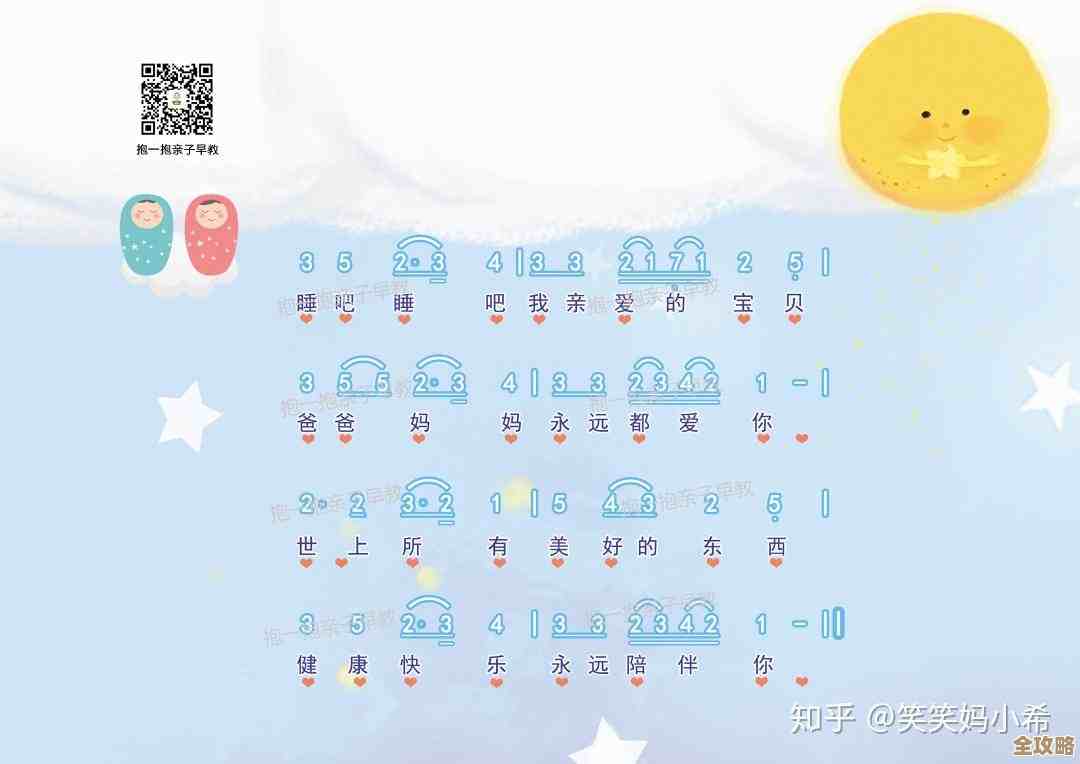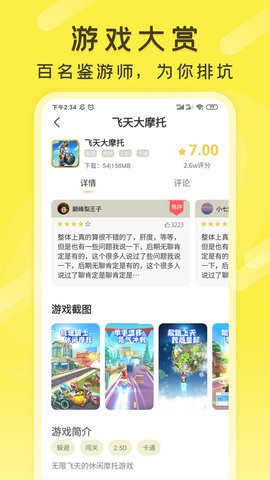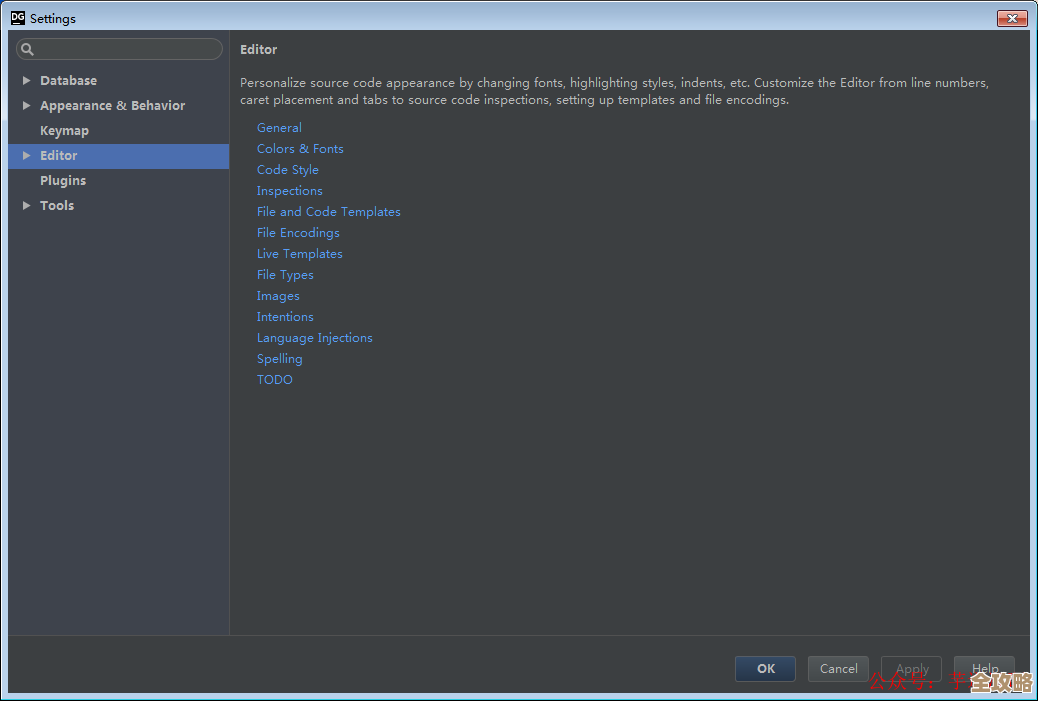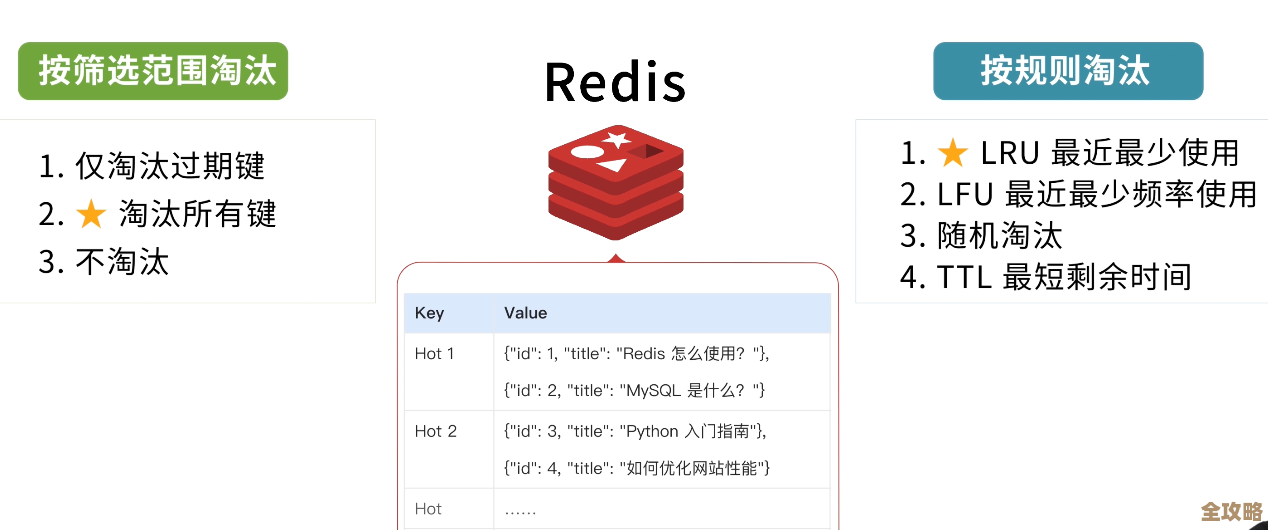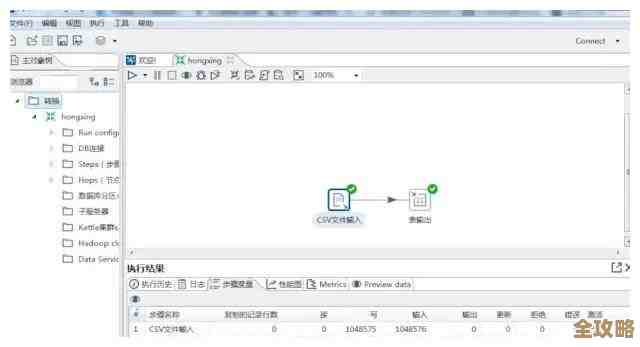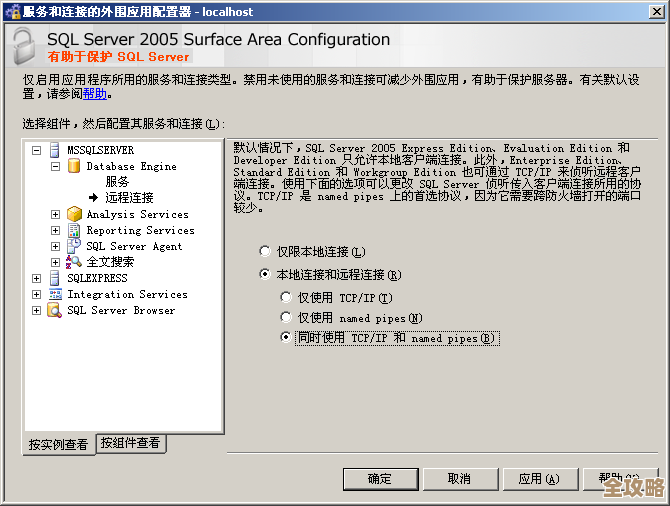如何应对电脑卡顿:实用步骤与系统优化方法详解
- 游戏动态
- 2025-10-29 02:07:05
- 31
实用步骤与系统优化方法详解
当电脑开始卡顿,反应变慢时,确实让人心烦,别急着认为是电脑坏了或者需要马上花钱升级,很多时候通过一些简单的步骤就能让电脑恢复流畅,下面我们从最直接的操作到更深度的优化,一步步来解决问题。
第一部分:立竿见影的临时解决方法
这些方法可以在几分钟内快速缓解卡顿,适合在急需使用电脑时操作。
-
重启电脑 (来源:微软官方支持文档) 这是最简单也最有效的方法,重启可以关闭所有正在运行的程序和后台进程,清理被占用的内存,解决因软件冲突或内存泄漏导致的临时卡顿,如果电脑卡到无法正常操作,可以长按电源键强制关机,再重新启动。
-
关闭不必要的程序 (来源:联想知识库) 同时打开太多程序(尤其是浏览器标签页、大型软件)会大量消耗电脑资源,检查屏幕右下角的任务栏,关闭那些暂时不用的软件,同时按下
Ctrl + Shift + Esc键打开任务管理器,在“进程”标签页中,可以看到哪些程序占用了最多的CPU、内存和磁盘资源,如果某个不重要的程序占用过高,可以选中它,点击“结束任务”。
第二部分:常规清理与优化步骤
如果临时方法效果不大,或者卡顿经常发生,就需要进行一些常规维护。
-
检查存储空间 (来源:苹果官方支持与微软Windows帮助) 电脑的C盘(系统盘)空间不足是导致卡顿的常见原因,系统需要一定的剩余空间来运行临时文件和虚拟内存,建议保持C盘至少有15-20%的剩余空间,可以删除不需要的大文件,或者使用系统自带的“磁盘清理”工具(在Windows搜索框输入“磁盘清理”即可找到)来清除系统缓存和临时文件。
-
管理开机启动项 (来源:腾讯电脑管家帮助中心、卡饭论坛) 很多软件安装后会默认设置为开机自动启动,这会拖慢开机速度并占用后台资源,在任务管理器的“启动”标签页中,可以将不需要一开机就运行的程序禁用,只保留杀毒软件、驱动程序等必要的项目即可。
-
运行病毒和恶意软件扫描 (来源:火绒安全实验室) 病毒或恶意软件会在后台疯狂消耗系统资源,确保你的杀毒软件病毒库是最新的,然后进行一次全盘扫描,即使电脑上只有Windows自带的Defender防护,它也足够进行有效的扫描和清除。
-
更新系统和驱动程序 (来源:英特尔官网、英伟达官网) 系统补丁和硬件(尤其是显卡、芯片组)的驱动程序更新通常会修复已知的性能问题和漏洞,定期检查Windows更新,并访问电脑品牌官网或硬件厂商(如英特尔、英伟达)官网下载安装最新的驱动程序。
第三部分:更深度的硬件相关优化
如果以上软件层面的优化后,电脑依然卡顿,可能就需要考虑硬件问题了。
-
升级硬件:加装固态硬盘(SSD)和增加内存(RAM) (来源:中关村在线、太平洋电脑网评测) 这是提升电脑速度最有效的硬件升级方案。
- 固态硬盘(SSD):如果你的电脑还在使用传统的机械硬盘(HDD),将其更换为SSD会是“脱胎换骨”的体验,SSD的读写速度远超机械硬盘,能极大缩短系统开机、软件加载和文件传输的时间。
- 增加内存(RAM):如果你经常同时运行多个大型程序(如PS、多个浏览器标签、办公软件),或者内存本身较小(例如只有4GB或8GB),增加内存容量可以显著减少因内存不足导致的卡顿,你可以使用任务管理器查看日常使用中内存的占用情况,如果经常接近满载,就应考虑升级。
-
清理内部灰尘 (来源:戴尔支持社区) 对于使用年限较长的台式机或笔记本,内部会积聚大量灰尘,导致散热不佳,当CPU和显卡温度过高时,它们会自动降低性能(降频)以防止过热,从而引起卡顿,如果你有动手能力,可以尝试在断电后打开机箱,用软毛刷和吹气球小心清理风扇和散热片上的灰尘,如果不太确定,建议送到专业的维修店进行清洁。
应对电脑卡顿,应该遵循“先软后硬”的原则:
- 先尝试重启、关闭程序等临时方法。
- 然后进行磁盘清理、管理启动项、杀毒、更新驱动等常规优化。
- 最后再考虑升级SSD、内存或清灰等硬件层面的方案。
保持良好的使用习惯,比如不安装来源不明的软件、定期清理不需要的文件,也能有效预防电脑卡顿。
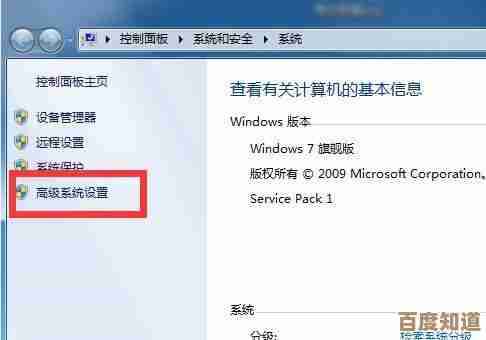
本文由酒紫萱于2025-10-29发表在笙亿网络策划,如有疑问,请联系我们。
本文链接:http://waw.haoid.cn/yxdt/50531.html